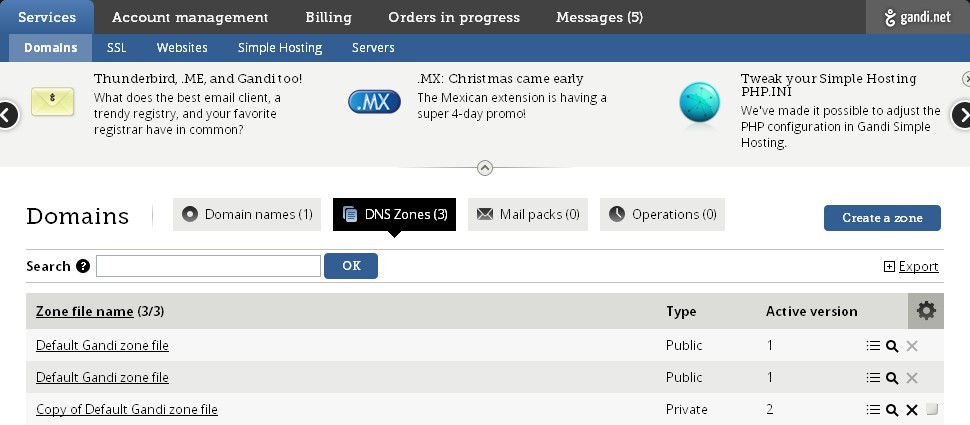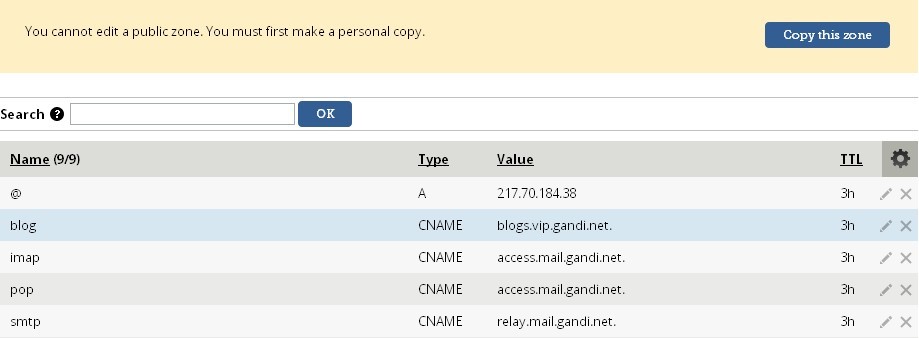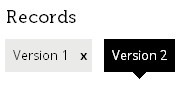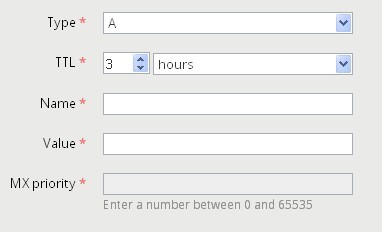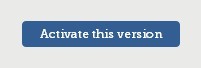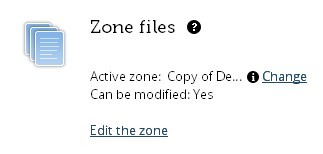前面的博客介绍过,位于法国的gandi.net是一家不错的注册商,历史悠久,口碑甚好。楼主前几天也在他们家煮了个.me域名,在操纵DNS解析时,却费尽周折,深感他们家的DNS系统不是一般的复杂。在搞定后,写下此教程,经验共享之。
如图,进入后台管理面板后,第一个功能栏是“Domain names”,这里列出你的所有域名。第二个功能栏是”DNS Zones”,这里是操纵DNS记录的地方。进去DNS Zones后,有2个默认的zone,即上图列出的“Default Gandi zone file”。这2个zone我看到的内容是一样的,随便点击一个进去,看到DNS记录如下:
这些DNS记录是默认的,指向Gandi自己的主机、邮件服务器等。最重要一点,默认zone不能编辑。所以,点图上部那个”Copy this zone”按钮,将该zone配置文件复制一份。复制完后,就得到第一张图里列出的第三个zone即“Copy of Default Gandi zone file”。这个拷贝后的zone是私有zone,而那2个默认zone是公共zone,公共zone不可编辑,私有zone可以编辑。然后,你可以编辑这个私有zone,例如添加、删除DNS记录,并将这个zone的数据分配给你的一个域名。
点第三个zone,进去后看到的内容第一个zone一样,因为是复制过来的。对某一个特定zone的操作,Gandi的数据逻辑是这样:一个域名对应一个zone,一个zone可以有多个版本,其中只有一个版本是激活的。你不能编辑激活的zone版本,要编辑的话,必须将该版本复制一份,然后编辑复制版本。编辑后完再将复制版本予以激活,旧的版本你可以选择删除。
按照上述逻辑,我们不能编辑第三个zone的第一个版本,因为当前只有一个版本,它必然是激活的。我们点如下按钮,将版本一复制一份,得到版本二:
然后看到该zone有2个版本:
点Version 2,该版本是复制过来的,当前尚未激活,终于可以编辑了。点该页底部的Add按钮,弹出如下表单:
这里大家都熟悉了,增加一个DNS记录,Type是类型、TTL是缓存时间、Name是主机名、Value是主机的记录值、MX priority是MX优先级(如果选择MX记录类型的话)。
编辑完Version 2后,要记得激活该版本,点页面上部的这个按钮:
到这里后,关于zone的所有操作都完成了。但是,千万不要以为到此就结束了,还差最后一步。我之前就是没做这最后一步,结果等了一天DNS也未生效。
点一张图里的“Domain names”功能栏,回到你的域名列表。点击你要管理的域名,进去后在右下侧有个Zone files区域,如图:
点那个Change链接,进去后就是zone列表,有一个是你刚才复制过来并编辑过的私有zone,Copy of Default Gandi zone file,如图:
点私有zone最右边的Choose,表示你的域名选择这个zone的数据作为DNS记录,提交OK,所有操作完成。等几分钟后,新的DNS记录就会生效。
综上所述,对于不熟悉DNS和Zone的同学而言,操作Gandi的DNS解析太麻烦了。既然Gandi.net是伟大的注册商,能否将你的DNS管理搞得稍微好用点点呢?